Изменяем строчку шрифта в консоли на
map «$ConsoleFont» = «FuturaTCYLigCon» Normal.
Язык на английский в консоли поменять так:
user/документы/my games там в папке skyrim в файле Skyrim.uni в разделе General после записи sLanguage=RUSSIAN добавиnm sConsole=ENGLISH сохрани.
Последние посты по игре The Elder Scrolls 5: Skyrim подписаться 45 277
Skyrim SE «Колесо времени — полностью озвученный спутник и квесты»
Повстречались
Новый мод для Skyrim добавляет квесты и персонажей из «Колеса времени»
Комментарии: 111
Ваш комментарий
ясно а в то что sconsole я сделал и нефига все равно русский!
- пожаловаться
- скопировать ссылку
а у меня один хер ничего не пашет. (((((( хоть с английским, хоть с русским — один хер русская консоль.
- пожаловаться
- скопировать ссылку
это древний нордский язык, приступай к обучению)
- пожаловаться
- скопировать ссылку

Как пользоваться консолью в Skyrim
- пожаловаться
- скопировать ссылку
у меня написано sLanguage=ENGLISH а все равно на русском.
- пожаловаться
- скопировать ссылку
map «$ConsoleFont» = «Arial» Normal меняем на map «$ConsoleFont» = «FuturaTCYLigCon» Normal
- пожаловаться
- скопировать ссылку
а в строках GENERAL у меня Language=ENGLISH это влияет на консоль, а в игре все тексты русские
- пожаловаться
- скопировать ссылку
у меня в файлу скайрим нету раздела general и всего выше перечисленного
- пожаловаться
- скопировать ссылку
Народ не парьтесь на русской лицензии это сделать просто не возможно
- пожаловаться
- скопировать ссылку

Smoke1979 тогда для тебя есть ещё один способ верняк зайди в файлик fontconfig.txt там внизу увидишь русский алфавит сначала заглавные потом прописные удаляй их только ковычки оставь и впиши англайский алфавит сперва заглавные потом прописные и будет тебе счастье вот так далжновыглядеть
- пожаловаться
- скопировать ссылку
я сделал так как сказано про консоль и игра теперь вообще включяется и так же успешно выключается)
- пожаловаться
- скопировать ссылку
- пожаловаться
- скопировать ссылку
Я ПОНЯЛ ГДЕ ЛЕЖИТ АЛЬТЕРНАТИВНЫЙ Skyrim.uni ТОЛЬКО ОН НАЗЫВАЕТСЯ Skyrim_Default.ini ОН ЛЕЖИТ В ПАПКЕ С ИГРОЙ ОТКРЫВАЕМ И СРАЗИ ВВЕРХУ ФАЙЛА РАЗДЕЛ General ВТОРАЯ СТРОЧКА БУДЕТ sLanguage=RUSSIAN В ТЕТЬЮ ПРОПИСЫВАЕМ (МЕЖДУ ТРЕТЕЙ И ЧЕТВЁРТОЙ СТРОЧКОЙ ПРОБЕЛ) sCENGLISH СОХРАНЯЕМ И ВСЁ. P.S ТОЛЬКО ЧТО ДОДУМАЛСЯ
- пожаловаться
- скопировать ссылку
Да всего 10 лет прошло)
Skyrim SE — настройка консоли в Скайриме
Sergei008 спасибо!
- пожаловаться
- скопировать ссылку
открой настройки языковой панели, поставь там языком по умолчанию английский вместо русского. Если во время входа в игру язык будет сбрасываться на русский то можешь удалить из языковой панели русский вообще, а после введения чита добавить его из перечня языков.
- пожаловаться
- скопировать ссылку
Я нашёл решение проблемы со сменой языков в консоли! 1. Открываем «Панель управления» 2. Нажимаем на строчку: «Смена раскладки клавиатуры или других способов ввода» 3. В открывшемся окне нажимаем на вкладку «Языки клавиатуры» и затем на кнопку «Изменить клавиатуру» 4. Теперь в выпадающем меню выбираем «язык по умолчанию английский» и выделив русскую клавиатуру жмем кнопку удалить (перед удалением русской клавиатуры переключитесь на английский, а то не удалится).
Жмем применить, ок. Все, теперь в консоли можно писать на английском языке. У меня работает даже без перезапуска игры, но если вдруг у вас не получится — попробуйте перезапустить игру. 7. Теперь нам необходимо вернуть назад русскую раскладку и возможность переключать языки, для этого жмем кнопку «Добавить» и добавляем русскую клавиатуру.
Ставим язык по умолчанию Русский Вот и все, таким нехитрым способом можно сменить раскладку в Skyrim на английскую, если вдруг у вас с этим возникают какие-то проблемы. Описанный выше способ показан на примере Windows 7, но в XP и Vista все делается аналогично.
- пожаловаться
- скопировать ссылку
Источник: www.playground.ru
Консольные команды Skyrim
Консольные команды Skyrim являются полезным игровым инструментом, воспользоваться которым могут только обладатели ПК-версии игры. Благодаря им вы сможете менять по своему усмотрению различные игровые аспекты, а также узнавать дополнительную информацию о предметах, существах, NPC и др. Чтобы открыть консоль, необходимо нажать клавишу тильда (чаще всего она обозначается так: ~, однако на некоторых моделях клавиатур она может выглядеть несколько иначе).
Команды можно вводить как большими, так и маленькими буквами, то есть они не чувствительны к регистру (к примеру, TAI, TaI, tai — это одно и то же). Определенные виды консольных команд можно вводить сокращенно: команда tai из примера выше в полном варианте выглядит как toggleai, и в любом случае при ее вводе произойдет отключение AI.
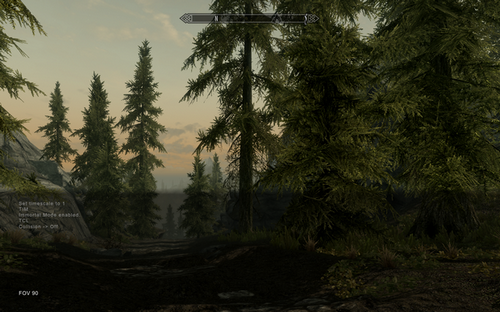
Существуют консольные команды Скайрим, для которых следует указывать цель, на которой она будет использована. С этой целью чаще всего пользуются префиксами: к примеру, если ввести просто player.command, то команда применится непосредственно на вашем персонаже, если вы пропишете RefID.command, она будет использована на объекте, идентификатор которого вы указали в команде. Также цель можно указать, просто нажав мышью на необходимый вам объект, после чего его идентификатор должен появиться на верхней строке.
Большинство команд имеет списки FormID определенных предметов. Помимо этого узнать id нужного вам объекта можно с помощью команды help (например, строка help elven sword 0 выведет вам перечень всех предметов, в наименовании которых есть слова elven sword).
Эту команду помимо предметов можно применять для заклинаний и способностей. Стоит иметь в виду, что команды консоли Skyrim следует использовать очень осторожно, поскольку изменив определенные параметры, вы можете легко испортить свою сохраненную игру. К тому же часто случается так, что последствия неверного применения консоли проявляются не сразу, а позднее — в виде незавершающихся квестов и других крайне неприятных багов.
Поэтому, при попытке изменить некоторые неисправности игры, старайтесь выбирать не слишком мощные команды.
Если вам приходится часто использовать команды, то во избежание монотонного ввода можно использовать пакетные файлы. То есть, если вы введетеbat mybatchfile, то в игре запустятся все консольные команды, имеющиеся в файле mybatchfile. Последовательность создания и использования пакетных файлов:
1. Сначала необходимо создать текстовый документ и скопировать в него нужные вам консольные команды для Skyrim
(каждая новая команда должна начинаться с новой строки).
2. Переместите документ в папку с игрой.
3. Запустите Скайрим.
4. Активируйте консоль.
5. Пропишите команду bat, затем имя вашего пакетного файла (чтобы выглядело примерно так: bat mybatchfile).
Пакетный файл — это список команд консоли Скайрим, которые последовательно, одна за другой, запускаются на выполнение. В них отсутствуют циклы, тесты и всякая логика, поэтому при возникновении ошибки или какой-либо проблемы в одной из команд, их выполнение не может быть приостановлено. Для удобства, лучше всего создавать разные пакетные файлы для различных нужд.
Источник: mirtes.ru
Что такое консольные команды? Команды консоли с описанием
Что такое консольная команда?
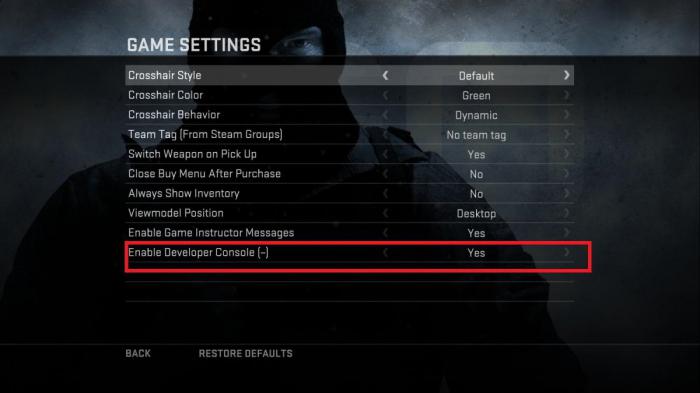
Многие геймеры играют и не подозревают, что существуют консольные команды, которые способны значительно облегчить им игровой процесс. Но что же представляет собой эта команда, если она способна на такие вещи? Итак, консольная команда — это своеобразный кусочек кода, который вы можете сами дописать или исправить в игре, тем самым изменив ее.
То есть, например, в игре есть круглый и крестообразный прицел, разработчики по умолчанию ставят в игре круглый. Но при этом добавляют консольную команду, которая позволяла бы переключаться между обоими прицелами при желании. Естественно, это лишь один пример из миллиона, потому что консольных команд в действительности очень много. Они могут влиять на самые разнообразные области компьютерной игры, так что порой их очень важно знать. Но как же использовать эти консольные команды?
Использование команд
Консольные команды, как это следует из их названия, следует вводить в консоль. В различных играх она вызывается разными способами, но представляет собой чаще всего одно и то же — большой экран со строкой ввода. Именно в эту строку вы и будете вводить свои команды, а при их активации на экране будет высвечиваться информация о том, какую команду вы использовали и к сему это действие привело. В некоторых случаях вам недостаточно знать консольные команды и способ вызова консоли, чтобы всем этим пользоваться. Есть разработчики, которые делают консоль недоступной по умолчанию, поэтому сначала вам нужно будет разобраться, как именно ее нужно активировать и вызывать, а затем уже наслаждаться возможностями, которые дают вам консольные команды для тренировки и непосредственно для самой игры.
Активация консоли в CS: GO

Одной из самых популярных компьютерных игр современности является CS: GO. В этот командный шутер по сети играют миллионы геймеров, объединяясь между собой в команды, чтобы победить своих противников. И именно консольные команды CS: GO являются наиболее распространенными, так как используются абсолютно всеми геймерами, которые увлекаются данной игрой.
Но для начала вам стоит разобраться с тем, как активировать консоль для ввода команд. К счастью, вам не нужно углубляться в какие-либо дополнительные особенности вашего игрового клиента — достаточно войти в меню настроек и там отыскать пункт «Включить консоль разработчика», после чего установить для него значение «Да». Тут же вы сможете увидеть, что в CS: GO консоль вызывается стандартным методом, то есть применимым в большинстве игр — с помощью клавиши «~». Теперь вы знаете, как вызывать консоль, и пришло время разобраться с тем, какие бывают консольные команды CS: GO.
Команды для CS: GO
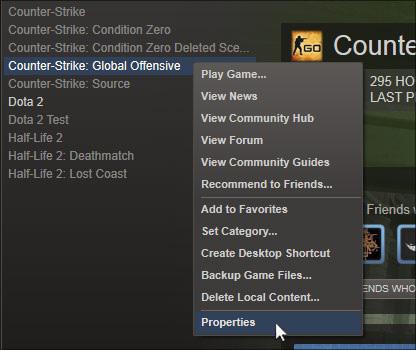
Если рассматривать именно эту игру, то здесь стоит обратить внимание на то, что команды делятся на честные и читерские. Те команды, которые относятся к категории номер два, у вас просто так не получится использовать. Для этого вам предварительно нужно будет использовать команды sv_cheats 1, что включит режим чит-кодов и разрешит ввод запрещенных команд.
Но есть и те комбинации, которые вы можете вводить свободно, так как они не дают вам никакого преимущества над противником. Наиболее распространенными в этой игре являются консольные команды для прицела, которые позволяют вам полностью изменить его внешний вид. Используйте команду cl_crosshair с добавлением конкретных параметров, чтобы кастомизировать свой прицел. Alpha отвечает за прозрачность, color — за цвет, size — за размер и так далее. Команда cl_detail позволяет вам определить, какие детали окружения вы будете видеть, чтобы установить правильный баланс между красотой картинки и производительностью игры.
Активация консоли в Dota 2
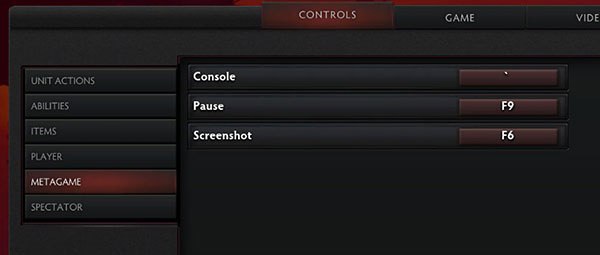
«Дота» — это еще одна невероятно популярная многопользовательская игра, которая относится уже не к командным шутерам, а к жанру боевой арены. Здесь вам также в первую очередь необходимо разобраться с тем, как активировать консоль, потому что сделать это будет не так просто, как в предыдущий раз.
Дело в том, что в меню имеется пункт, касающийся консоли, но с его помощью вы сможете только выбрать, какой клавишей ее вызывать (по умолчанию это клавиша «`», но вы можете заменить ее на ту, которая вам больше нравится. Но перед этим вам нужно будет зайти в настройки запуска игры и прописать в строке настроек команду console. Именно она и отвечает за то, что консоль будет вызываться в игре с помощью той клавиши, которую вы указали ранее. Что ж, теперь стоит взглянуть и на то, какие имеются в Dota консольные команды.
Команды для Dota 2

Если рассматривать консольные команды, «Дота 2» является довольно богатым на них проектом — существуют десятки различных вариантов, которые предлагают вам разные возможности. Например, есть группа команд, отвечающих за оптимизацию настроек.
Среди них можно найти команду r_screenspace, которая позволяет включить или выключить сглаживание, или mat_vsync, которая позволяет настроить вертикальную синхронизацию. Естественно, имеются и те команды, которые воздействуют непосредственно на игровой процесс. К примеру, вы можете включить добивание крипов правой кнопкой мыши с помощью dota_force_right_click_attack.
А команда dota_player_units_auto_attack позволяет вам не ломать мышку, а заставить вашего персонажа автоматически атаковать противника. Есть команды, которые влияют также и на мини-карту, такие как dota_no_minimap (включение и отключения отображения карты), а также на многие другие игровые аспекты. Естественно, в игре присутствуют и читерские консольные команды. «Дота 2» в первую очередь многопользовательский проект, поэтому использовать в сетевой игре такие команды строжайше запрещено.
Активация консоли в «Скайриме»
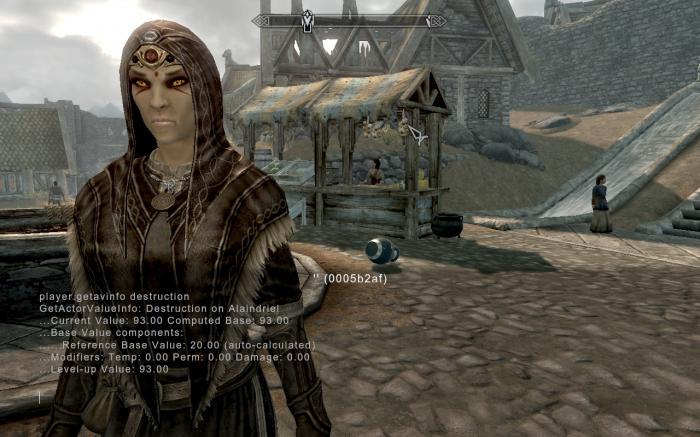
Если речь идет о консольных командах, то стоит также взять во внимание и самую популярную на сегодняшний день однопользовательскую игру — «Скайрим». Здесь также имеется внушительный простор для действий, а также полное отсутствие ограничений на читерство, так как ваш результат влияет только на вас и ни на кого более.
Но как же использовать консольные команды? «Скайрим» — это игра, в которой настройка активации консоли проходит немного сложнее. Чтобы ее активировать, вам нужно будет найти в папке с игрой файл Skyrim.ini, открыть его с помощью обычного «Блокнота», обнаружить там строчку bAllowConsole и установить для нее значение, равное единице. Только после этого в игре вы сможете вызвать консоль стандартным способом, то есть с помощью клавиши «`». Не так сложно, но немного труднее, чем в предыдущих случаях. Что ж, теперь вы знаете этот секрет, соответственно, можете использовать консольные команды. «Скайрим» действительно богат на них.
Команды для «Скайрима»

Как вы уже поняли, общее число консольных команд в данной игре зашкаливает, так что вы можете смело садиться за их изучение на несколько часов. Во многом их количество очень сильно возрастает за счет комбинаций команды additem с различными идентификационными кодами предметов, что позволяет вам получать все, что вы хотите, в любых количествах и в любое время. Но есть и большое разнообразие других команд, например, animcam — это комбинация, позволяющая вам переключиться с вида от первого лица на вид от третьего лица и наоборот. С примером адресной команды вы уже ознакомились раньше, так что вам стоит взглянуть и на пример безадресной. Если вы пропишете комбинацию caqs, то все стадии вашего активного квеста будут моментально завершены.
Источник: www.syl.ru